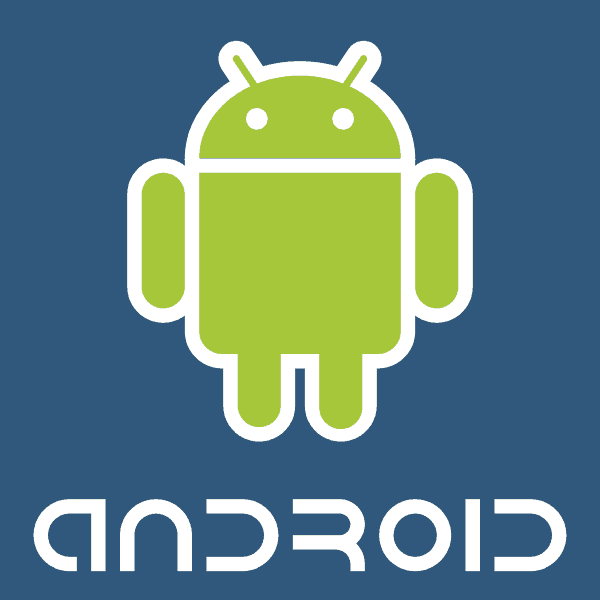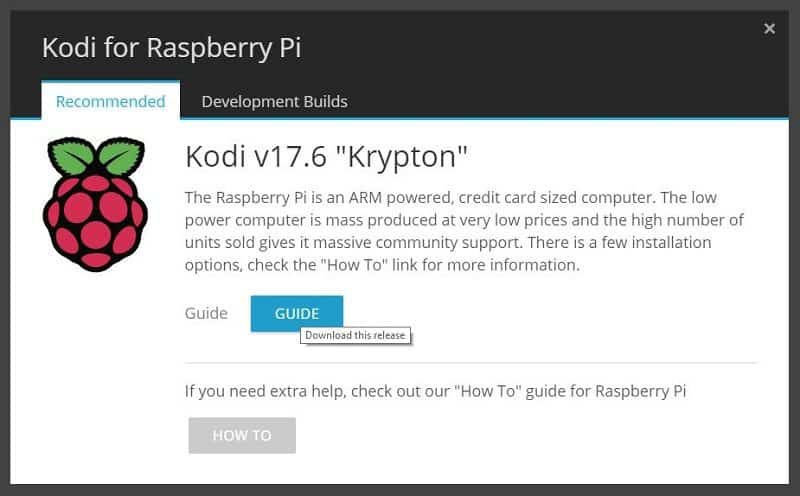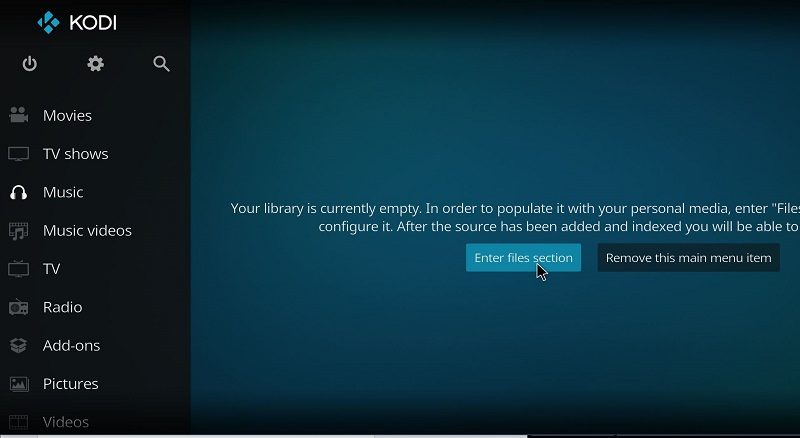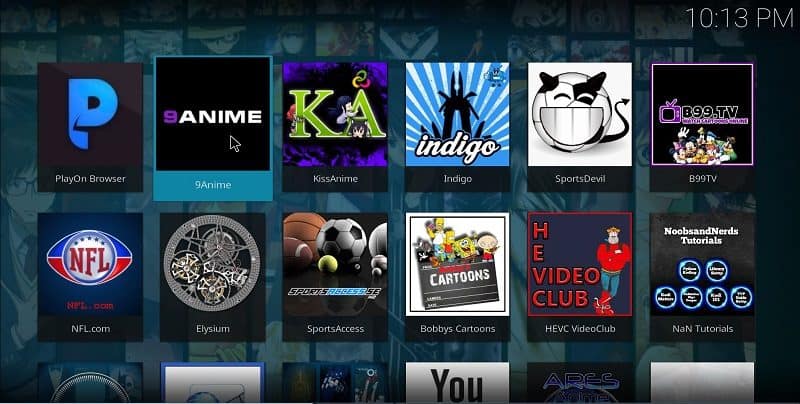Kodi necə istifadə olunur: Bilməli olduğunuz şey
Kodi, təxminən hər hansı bir cihaz üçün pulsuz, açıq mənbəli bir media mərkəzidir. Dəyişdirilmiş Xbox üçün 2004-cü ildə yaradılan platforma bir çox fərqli əməliyyat sistemlərində olanları yerləşdirmək, öz əlavələrini yaratmaq və yaymaq üçün inkişaf etdiricilər gətirmək üçün böyüdü. Qanunauyğunluq sualları hələ uzanmasa da, Kodi yükləmək və bu anda sınamaq tamamilə təhlükəsizdir.
Bu təlimat Kodi’nin necə qurulduğunu və bir neçə əsas quraşdırma yerinə yetirməyinizi göstərən giriş nöqtəsidir. Daha inkişaf etmiş dərslər istəyirsinizsə, Kodi arxivimizi yoxlamağınızdan əmin olun və ya ümumi Kodi bələdçinizi nəzərdən keçirin..
Kodi quraşdırmaq
Əksər platformalar Kodi quraşdırılmasına icazə verir, lakin bəziləri digərlərindən daha çətindir. Komandanın Kodi təklif etdiyi bütün əsas qurğulardan keçək.
Windows-da quraşdırılır & Makintoş
Kodi quraşdırmağın ən asan yolu Windows və ya Mac-dadır. Windows-da əlavə bir quraşdırma metodu var, ancaq hələ də bir düyməni basmaq qədər sadədir. Kodi yükləmək üçün aşağıdakı addımları atın:
- Kodi.tv-ə gedin və “endir” düyməsini basın
- Aşağı diyirləyin və ya “Windows” və ya “MacOS” düyməsini basın
- “Quraşdırıcı” seçin
- Yükləmə başa çatdıqdan sonra ekrandakı izləmə
MacOS həm 32, həm də 64 bitlik quraşdırıcıları təklif edir, Windows yalnız 32 bitlik təmin edir. 64 bitlik sistemlərdə işləyəcəyi halda, xüsusi bir quraşdırıcını da əldə edə bilərsiniz. Nə etməlisinizsə, Windows mağazasına baş vurun, Kodi axtarın və 64 bit versiyasını tapın.
Eyni, Windows OS ilə hər hansı bir cihazda, o cümlədən Xbox One və Windows tabletlərində də eyni. Kodi rəsmi olaraq hamısını dəstəkləyir, buna görə qəribə və ya xüsusi bir şey yoxdur.
Android-də quraşdırılır
Android quraşdırılması, istehsalçı tərəfindən qoyulan proqram məhdudiyyətlərini əngəlləmək qədər sadədir. Cihazların siyahısı kiçikdir, buna görə normal quraşdırmağa cəhd edin və blokun olub-olmadığını bilmir..
Qeyd olaraq, bu proses yalnız smartfon və planşetlərə deyil, Android ilə işləyən bütün cihazlara aiddir. Məsələn, Android-in bəzi versiyasını işlədən Smart TV varsa, o zaman bu proses hələ də tətbiq olunur.
Kodi əksər Android cihazlarına quraşdırmaq üçün aşağıdakı addımları atın:
- Google Play mağazasına gedin
- Axtarış “Kodi”
- “Quraşdırma” vurun
Kodi görünməsə və ya quraşdırılmasa, onu özünüzə yükləməlisiniz. Bu, əksər hallarda cihazınızın bir Intel və ya AMD cihazı üzərində Arm prosessoru ilə yüklənməsidir, lakin bu çətin bir qayda deyil. Proses çox mürəkkəb deyil, lakin bir az daha çox diqqət tələb edir.
İrəliləmədən əvvəl prosessorunuzu cihazınızın içərisində yoxlamaq vacibdir, çünki hansı quraşdırıcının lazım olduğunu müəyyənləşdirəcəkdir. Bunu ümumiyyətlə parametrlər menyusundakı cihaz məlumatları altında tapa bilərsiniz.
Əvvəlcə naməlum mənbələrdən quraşdırılmasına icazə verməlisiniz. Hər cihazın bunun üçün bir az fərqli bir adlandırma sxemi var, buna görə ən yaxşı mülahizənizdən istifadə edin. Ümumi proses belə işləyir:
- “Ayarlar” a gedin
- “Təhlükəsizlik” seçin
- “Bilinməyən mənbələr” və ya oxşar bir şey aktivləşdirin
Bir dəfə Android cihazınızda veb brauzeri açın və Kodi veb saytına başlayın:
- “Endir” düyməsini vurun
- “Android” seçin
- CPU-dan asılı olaraq ya “ARMV7A” ya da “ARMV8A” düyməsini vurun
- Yüklənmiş işin bitməsinə icazə verin və .apk faylı seçin
- Bunu vurun və ya vurun və quraşdırıcını işə salın
Android cihazınızda .apk faylını tez bir zamanda seçə biləcəyiniz bir yükləmə meneceri olmaya bilər. Bu vəziyyətdə sadəcə hər hansı bir fayl menecerinə gedin və oradan seçin.
İOS-da quraşdırılır
İOS üçün rəsmi bir quraşdırma yoxdur. Kodi App Store-da mövcud deyil və iOS istifadəçilərinin bildiyi kimi, jailbroken cihazınız olmadıqda onu quraşdırmağın başqa yolu yoxdur..
Burada jailbreaking-ə girməyəcəyik, ancaq əvvəllər jailbroken cihazınız varsa, quraşdırma metodunu da verəcəyik. Bunu edənlər tətbiqlər üçün qeyri-rəsmi mənbəyi olan Cydia ilə tanış olacaqlar və Kodi-ni buradan əldə edə bilərsiniz, ancaq yalnız 15-ci versiyaya qədər. Son versiyasını əldə etmək üçün bəzi əlavə addımlar var..
- Cydia’ya gedin və iFile quraşdırın
- Safari açın və Kodi veb saytına baş çəkin, yüklədikdən sonra “yükləyin”
- İOS’u vurun və uyğun .de faylı seçin
- Safari-ni bağlamadan yükləmənin bitməsini gözləyin
- Bitirdikdən sonra “Açıq …” və sonra “iFile” seçin
- iFile açılacaq və fəaliyyət menyusundan “quraşdırma” seçin
Linux-da quraşdırılır
Linux bu siyahıdakı digərləri ilə müqayisədə daha qorxuducu quraşdırma proseslərindən birinə malikdir. Linux istifadəçilərinin əksəriyyəti üçün bu, olduqca asan olduğunu sübut etməlidir (hey, Linux üçün ən yaxşı VPN-ni idarə edə bilsəniz, hər şeyi idarə edə bilərsiniz).
Hələ bir əməliyyat sisteminiz yoxdursa, Ubuntu və Kodi’yi bir quraşdırmada paketləyən KODIbuntu istifadə edə bilərsiniz. XBMC Vəqfində KODIbuntu-un hazırkı versiyası üçün rəsmi quraşdırıcı yoxdur, buna görə arxivləşdirilmiş birini axtarıb tapmalısınız.
Kodi’nin son versiyasını KODIbuntu olmadan quraşdıra bilərsiniz. Terminal daxildir, buna görə Team Penguin üzvlərinin əksəriyyəti özlərini evdə rahat hiss edəcəklər. Onu açın və aşağıdakı sətirləri daxil edin:
- sudo apt-get proqram-xassələri-ümumi quraşdırma
- sudo əlavə-apt-depo ppa: komanda-xbmc / ppa
- sudo apt-get yeniləmə
- sudo apt-get quraşdırma kodi
Bu Linux-da yeganə rəsmi quraşdırma metodudur, lakin Team Kodi tərəfindən dəstəklənməyən digər yollar var. Kodi wiki-də başqa bir şey sınamaq istəsəniz geniş bir yazı var.
Moruq Pi üzərində quraşdırılır
Moruq Pi, xüsusi bir Kodi qutusu olanlardan biri olan bir çox kontekstdə rahatlıq təmin etməyə yönəlmiş mini, Arm əsaslı bir kompüterdir. Bu, ehtimal ki, Kodi’nin vahid birliyə alınmasının ən qənaətcil bir yoldur.
Moruq Pi lövhəsindən kənarda, enerji təchizatı və kassa, sürətli bir yaddaş kartı lazımdır. Videonun dekodlanması bir çox digər proseslərə nisbətən daha çox resurs tələb etdiyi üçün axın zamanı hər şeyin rəvan getməsinə kömək edəcəkdir.
SD kartınızı FAT formatlaşdırdıqdan sonra aşağıdakı addımları atın:
- Kompüterinizə NOOBS (Yeni qutudan kənar proqram) yükləyin
- Fayl çıxarın və məzmunu biçimlendirilmiş SD karta köçürün
- SD kartı Raspberry PI-yə qoşun və işə salın
- Biraz yükləndikdən sonra OS siyahısından “LibreELEC” və ya “OSMC” seçin
NOOBS Raspberry Pi istifadəçilərinə istədikləri hər hansı bir OS quraşdırmağa imkan verən çox istifadəçi dostu bir vasitədir. Həm LibreELEC, həm də OSMC Kodi-merkezli JeOSlardır (Sadəcə kifayət qədər Əməliyyat Sistemləri), Kodi və başqa heç nə işlətmək məqsədi ilə qurulmuşdur.
Hər ikisi də yaxşı olsa da, sadəcə Kodi istəsəniz, OSMC və LibreELEC seçimlərini edərdim. Bənzərdirlər, lakin OSMK yeniləmə zamanı LibreELEC olmur, quraşdırmanın özündən daha intensiv ola bilən bir prosesdir.
Kodi qurmaq
Kodi quraşdırıldıqdan sonra onu quraşdırmalısınız. Tətbiq ilk yükləndikdə tamamilə boş olduğundan bir neçə addım atmaq lazımdır.
Bir başlanğıc olaraq şəxsi medianı əlavə edə bilərsiniz. Kodi açın və aşağıdakıları edin:
- Mediya kateqoriyasını seçin
- “Fayl bölməsinə gir” düyməsini vurun
- Qovluq seçimlərindən “video əlavə et …” və ya əlavə etmək istədiyiniz hər hansı bir media vurun
- “Göz” seçin
- Mediya qovluğunun yerini dəyişin və “OK” düyməsini basın
Hər hansı bir media ilə bu prosesi təkrarlayın və ehtiyac duymadığınız kateqoriyanı çıxarmaq üçün “menyudan çıxarın” seçimini istifadə edin.
Dəriləri quraşdırmaq
Kodi’nin son versiyası əvvəlkilərdən daha yaxşı görünür. Fərdi tənzimləmə üçün hələ çox yer var. Dərilər Kodi’nin görünüşünü və hissini tamamilə dəyişdirir, tez-tez UI’yi yenidən qurur və naviqasiyanı tamamilə dəyişdirir.
Kodi açın və yeni bir cild quraşdırmaq üçün aşağıdakıları edin:
- Parametrlərə keçin (cog icon)
- “İnterfeys parametrlərini” seçin
- “Dəri” vurun və sonra “daha çox alın …”
Mövcud dərilərin siyahısı görünəcək. Hər birini seçin və quraşdırma dərhal başlayacaq. İstədiyiniz qədər dərini saxlaya bilərsiniz, buna görə xoşladığınız bir şeyi tapana qədər bir neçə yükləyin. Bir cildin rəngləri kimi variantları da dəyişə bilərsiniz. Parametr ekranında “interfeys parametrləri” əvəzinə “dəri parametrləri” ni seçin və mövcud variantların hamısını tapacaqsınız.
Əlavələr quraşdırılır
Son addım əlavələr quraşdırmaqdır. Bunlar ya rəsmi, ya da qeyri rəsmi olaraq gələ bilər və şükürlər olsun ki, Kodi hər ikisini tam dəstəkləyir. Rəsmi əlavələrin depoziti hər bir quraşdırma ilə daxil edilir və menyudan “əlavələr” seçərək onlara daxil ola bilərsiniz. Bəzi təkliflər üçün ən yaxşı rəsmi Kodi əlavələr siyahısına baxın.
Qeyri-rəsmi əlavələr daha çətin, lakin yenə də ədalətli oyun. Quraşdırmanın iki üsulu var, ya .zip faylı ilə ya da URL vasitəsilə birbaşa yüklənir. Birincisi həmişə daha yaxşı seçimdir, ancaq qutunuzdakı fayl çıxara bilmirsinizsə, ikincisini seçə bilərsiniz.
Naməlum mənbələri aktivləşdirin
Qeyri-rəsmi eklentiləri yükləmədən əvvəl Kodi naməlum mənbələrdən quraşdırması üçün imkan verməlisiniz. Android-də Kodi quraşdırılmasına bənzər, bu proses vacibdir. Bunu etmək üçün aşağıdakı addımları atın:
- “Ayarlar simgesini” vurun
- “Sistem parametrləri” bölməsinə keçin
- Kursorunuzu “əlavələr” üzərində aparın
- “Bilinməyən mənbələr” kaydırıcıyı sağa vurun
Kodi’nin bəzi versiyalarında bu xüsusiyyət artıq mövcuddur, amma hər iki yolu da yoxlamaq yaxşıdır. Yeni bir versiyaya yeniləməyincə bunu ilk dəfə etdikdən sonra heç vaxt etməyəcəksiniz, buna görə hər dəfə yoxlamağa ehtiyac yoxdur.
Bir Zip Faylından Quraşdırma
Ondan quraşdırmaq üçün yerli .zip-i yükləməlisiniz. Anbarın yaşadığı URL-ə baş vurun və lazım olanı seçin. Məsələn, URL-ə gedərək “kodil.zip” seçərək Kodil repo-nu (http://kdil.co/repo/) yükləyin. Qurmaq üçün depozitlər siyahısına ehtiyacınız varsa, ən yaxşı Kodi depolarının siyahısına baxın.
Tamamlandıqdan sonra Kodi açın və aşağıdakı addımları atın:
- “Əlavələr” düyməsini basın
- “Əlavə brauzerə” gedin (açıq qutunun işarəsi)
- “Zipdən quraşdır” düyməsini basın
- Saxlanılan .zip faylını gedin və seçin
Əlavə etmə barədə bildiriş alacaqsınız və sonra əlavə depoları depo içərisindən quraşdıra bilərsiniz. Eyni menyuda “depo seçimindən quraşdırın” istifadə edin və quraşdırdığınıza gedin.
URL-dən quraşdırılır
Həmişə .zip faylından quraşdırmaq seçiminiz yoxdur. Bəzi Raspberry Pi kimi bəzi quraşdırma, bir URL vasitəsilə yükləməyinizi tələb edir. Kodi başqa bir şey etmirsiniz, əvəzinə əl ilə yerinə faylı quraşdırır və çıxarır.
Bunun baş verməsi üçün düzgün URL-ə Kodi işarələməlisiniz. Kodi açın və aşağıdakıları edin:
- “Ayarlar simgesini” vurun
- “Fayl meneceri” nə keçin
- Sol sütundan “mənbə əlavə et” seçin
- “” Vurun
- İstədiyiniz depo üçün “URL” daxil edin
- Bir ad verin
Bundan sonra proses .zip faylından quraşdırmaqla eynidır. Digər quraşdırma metodu ilə olduğu kimi içərisindəki mövcud əlavələrin siyahısını gözdən keçirmək üçün “depo yükləyin” istifadə edin..
Kodi VPN
Qeyri-rəsmi əlavələrdən istifadə edərkən şübhəli hüquqi sahələrə qarışırsınız. Özünüzü qorumağın yeganə yolu bir VPN-dir və Kodi işləyərkən birini istifadə etmək vacibdir.
Bir VPN, anonim bir onlayn saxlayır, İSP’inizi IP ünvanınızı izləməyinizi və bu məlumatların hamısını girişinizi bloklayır. Məxfilik qanunları, xüsusən də ABŞ-da ən yaxşısı deyil və VPN bununla mübarizə aparan bir yoldur.
Üstəlik, bölgə ilə bağlanmış məzmunu bir ilə izləyirsiniz. Mövcud məzmunun çoxu canlı idman axınları kimi bölgənizə görə yüklənmir. Anonim olduğunuzdan bölgənizi tanımağın bir yolu yoxdur və beləliklə məzmun kilidlənir.
Bir VPN-dən istifadə etmək çox sadədir. Bir çox şirkət ya masaüstünüzdə, ya da bir düyməyə toxunmaqla təhlükəsiz bir tunel vasitəsilə internetə qoşulduğunuz bir proqram təmin edir. İdeyalar üçün Kodi üçün ən yaxşı VPN siyahımızı oxuyun.
Nəticə
Kodi əvvəlcə qorxudub, amma ümid edirik ki, bu bələdçi sizin üçün prosesi asanlaşdırdı. Bu medianı təşkil etmək və görüntüləmək üçün ən yaxşı üsullardan biridir və daha çox quraşdırma tələb olunduğundan kimsə onu istifadə etməməsinə heç bir səbəb yoxdur.
İndi başa çatdı, Kodi arxivimizi yoxladığınızdan əmin olun. Müqəddəs Kitab və ən yaxşı qeyri-rəsmi eklentiləri necə quraşdırmaq da daxil olmaqla inkişaf etmiş dərslərimiz, siyahılarımız və digərləri var.
Kodi hələ qurdun? Şərhlərdə bizə bildirin və həmişə olduğu kimi oxuduğunuz üçün təşəkkür edirik.